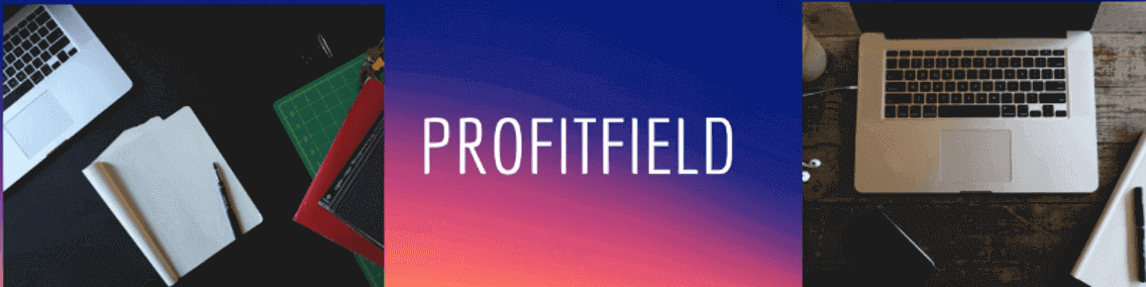CLIPDIARY-ПОЛЕЗНАЯ УТИЛИТА ПРИ РАБОТЕ НА БУКСАХ
 Clipdiary-это программа,с помощью которой можно быстро выполнять кликовые задания на почтовиках и не только.Изначальное её предназначение-это расширенное использование функционала буфера обмена. Как известно стандартный буфер обмена может сохранять только одну ссылку при копировании,а при добавлении туда следующей, предыдущая удаляется.Для того чтобы неограниченно сохранять в буфере обмена все url или текст,который вы копируете,была создана программа Clipdiary.Конечно она является менеджером буфера обмена и может использоваться как для хранения так и для работы с вашими сохраненными там ссылками,текстами или скриншотами.Но её очень легко можно приспособить для работы на буксах. Как известно при выполнении кликовых заданий приходится очень много копировать и вставлять ссылок в отчет.Clipdiary позволит значительно упростить эту работу. Вам не придётся отдельно каждый url копировать и вставлять в отчет.Здесь ссылки надо копировать в буфер обмена программы, а затем все вместе вставлять в отчет который вы будете отправлять рекламодателю.Это поможет вам значительно сэкономить время при выполнении подобных заданий.
Clipdiary-это программа,с помощью которой можно быстро выполнять кликовые задания на почтовиках и не только.Изначальное её предназначение-это расширенное использование функционала буфера обмена. Как известно стандартный буфер обмена может сохранять только одну ссылку при копировании,а при добавлении туда следующей, предыдущая удаляется.Для того чтобы неограниченно сохранять в буфере обмена все url или текст,который вы копируете,была создана программа Clipdiary.Конечно она является менеджером буфера обмена и может использоваться как для хранения так и для работы с вашими сохраненными там ссылками,текстами или скриншотами.Но её очень легко можно приспособить для работы на буксах. Как известно при выполнении кликовых заданий приходится очень много копировать и вставлять ссылок в отчет.Clipdiary позволит значительно упростить эту работу. Вам не придётся отдельно каждый url копировать и вставлять в отчет.Здесь ссылки надо копировать в буфер обмена программы, а затем все вместе вставлять в отчет который вы будете отправлять рекламодателю.Это поможет вам значительно сэкономить время при выполнении подобных заданий.
СКАЧИВАНИЕ И УСТАНОВКА
Приложение Clipdiary весит всего 3,5 Мб.Для скачивания нужно перейти на официальный сайт.Там будет две версии для скачивания.
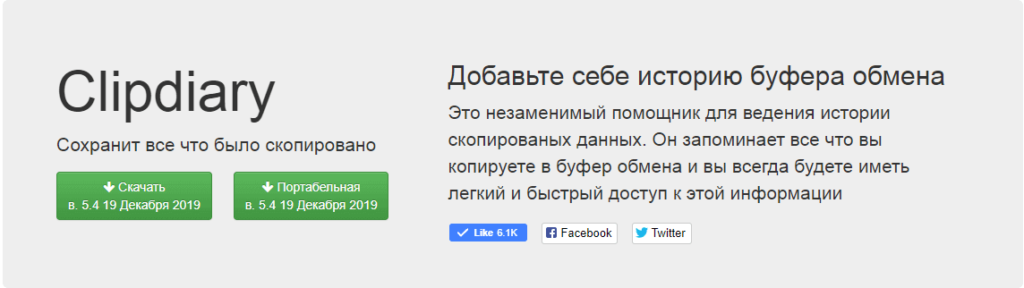
Различие между ними заключается в том,что в обычной версии нужно скачивать установочный файл.В портабельной же версии программа запакована в zip-архив.После скачивания установочного файла и установки утилиты,запустится мастер настроек.Настроить можно сразу или сделать это позже.
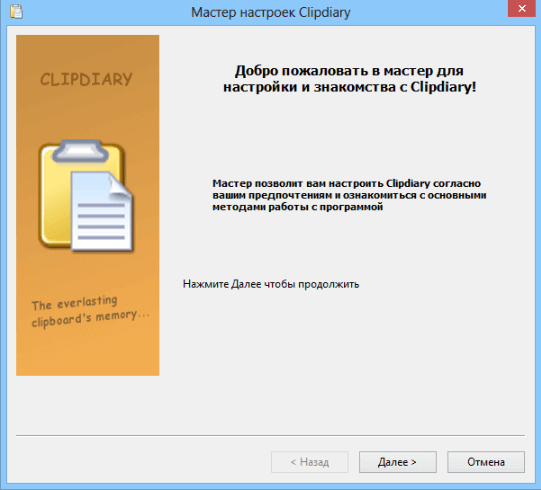
ИСПОЛЬЗОВАНИЕ CLIPDIARY ДЛЯ ВЫПОЛНЕНИЯ КЛИКОВЫХ ЗАДАНИЙ
Первое что надо будет сделать это скопировать ссылки в буфер обмена программы.Здесь они называются клипами.Для копирования url приложение не обязательно разворачивать,оно может находиться в трее.При посещении сайтов и различных страниц они копируются обычным способом:Ctrl+C или же через контекстное меню правой клавишей мыши.Для удобства желательно включить звуковые уведомления,которые будут вас оповещать о скопированный ссылке.После этого достаем Clipdiary из трея и выделяем все скопированные url сочетанием клавиш Ctrl+A.
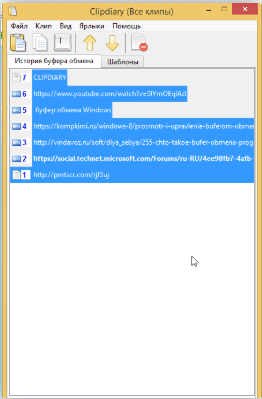
Затем необходимо вставить их в отчет.Открываем контекстное меню правой клавишей мыши и выбираем пункт «вставить как простой текст»
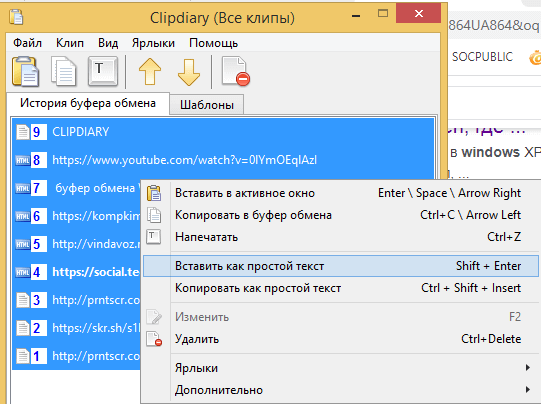
УПРАВЛЕНИЕ ПРОГРАММОЙ
В Clipdiary довольно много настроек,поэтому пробежимся по основным и тем,что нужны для выполнения кликовых заданий.Первым делом хочется отметить использование горячих клавиш.Чтобы их настроить следует кликнуть по вкладке «файл» и в выпадающем меню выбрать пункт «настройки» затем «горячие клавиши» Открывается приложение через сочетание клавиш Ctrl+D.По умолчанию запуск программы Clipdiary осуществляется вместе с операционной системой.Но если вы вышли с приложения,запустить его опять можно с помощью этого сочетания клавиш.Или же выбрать свою комбинацию.Также здесь можно установить количество клипов,которые будут отображаться в буфере обмена программы.
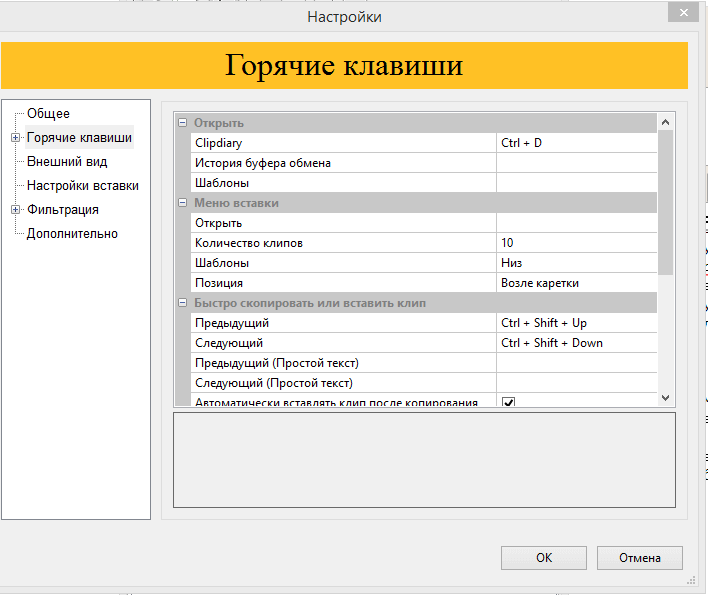
Назначить клавиши с помощью которых можно копировать и вставлять текст.Ненужные клипы можно удалять из Clipdiary нажав на значок в верхнем меню.
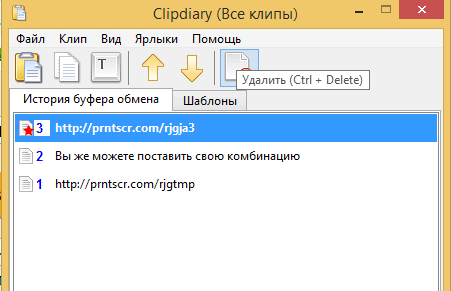
Для выполнения кликовых заданий не лишним будет активировать звуковой сигнал при каждом копировании ссылок в буфер обмена программы.Это довольно удобно и вы точно будете знать,что ссылка добавлена.В настройках Clipdiary нужно перейти в подраздел «общие» На выбор будет восемь различных звуковых уведомлений.
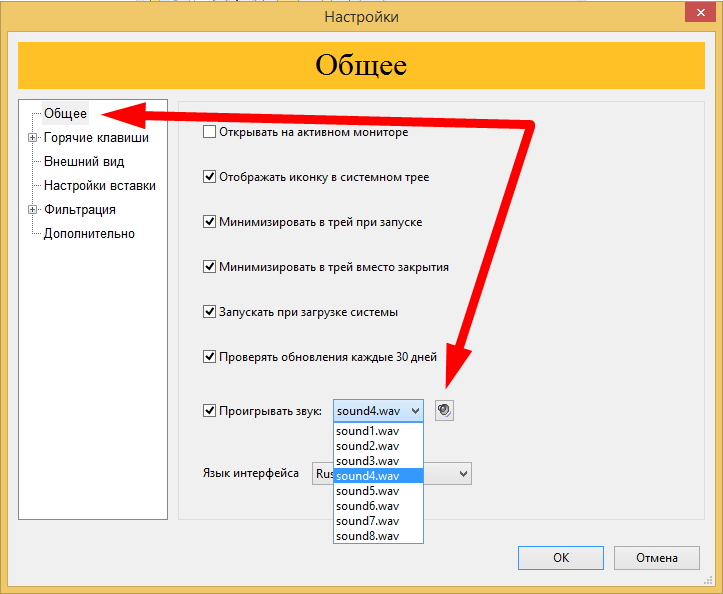
Утилита может использоваться для сохранения ваших ссылок или любого текста.Для того чтобы нужный вам клип из буфера обмена случайно не удалить его нужно пометить.Такие закрепленные клипы сразу удалить нельзя не сняв предварительно пометку.Для того,чтобы пометить ссылку нужно зайти в раздел «ярлыки» и отметить ее.Там же эту пометку можно и снять.
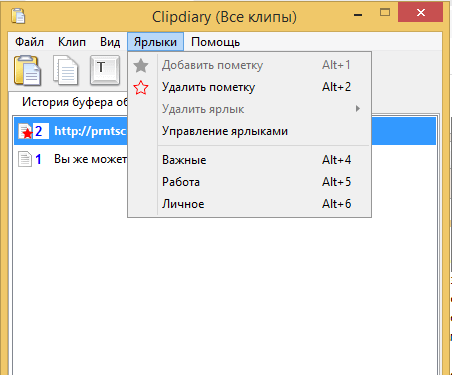
Если у вас очень много клипов, а вам нужно найти нужный url или текст,можно воспользоваться поиском,что находится в самом низу окна программы Clipdiary.
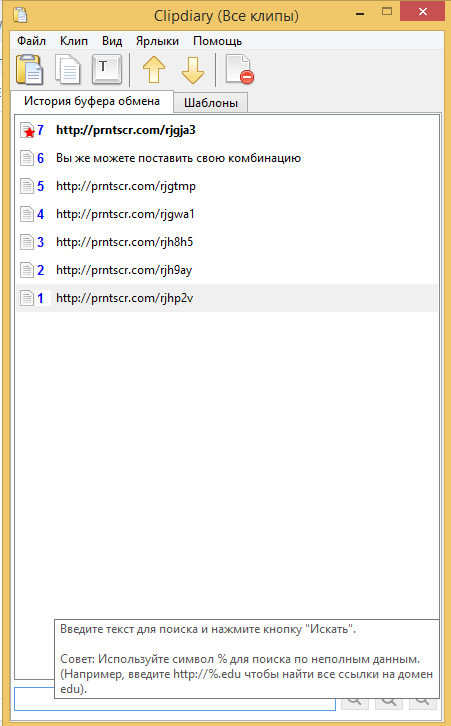
БЕСПЛАТНОЕ И ПЛАТНОЕ ИСПОЛЬЗОВАНИЕ ПРИЛОЖЕНИЯ
Программу здесь покупать никто не заставляет хотя она по сути является платной.Но если использовать ее для некоммерческих целей или ваш доход в месяц менее 600 долларов она будет вам бесплатной.Чтобы активировать бесплатную версию,необходимо перейти в меню в раздел «помощь» и там найти пункт «активировать бесплатно» затем нужно зайти на сайт и получить лицензионный ключ.
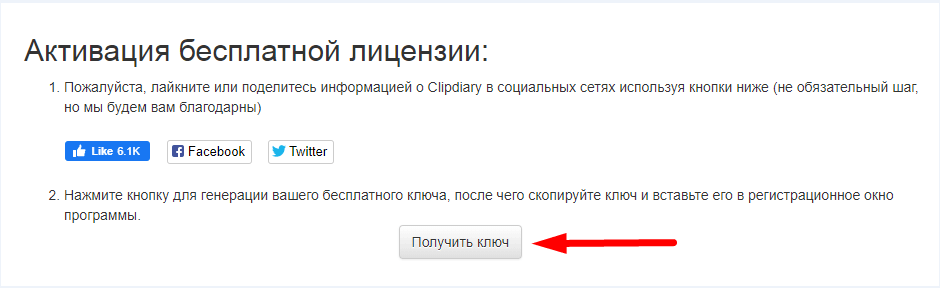
Кода получите ключ в программе откроется специальное поле.Вставляем туда ключ. После выскочит уведомления в котором нужно нажать кнопку «ok»
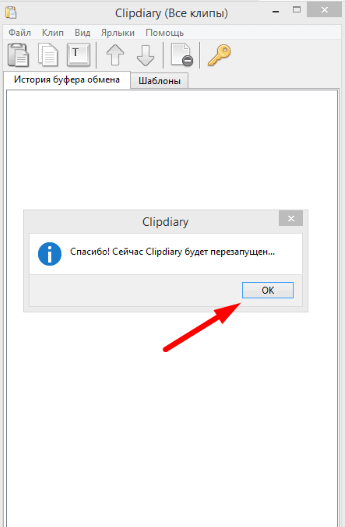
Clipdiary будет перезапущен,а ваш бесплатный лицензионный ключ активирован.